Blender 텍스처로 창의력 발휘하기
3D 모델링의 세계에서 Blender 텍스처는 매우 중요합니다. 단순한 오브젝트를 놀랍게 보이도록 만듭니다. 초보자든 숙련자든 텍스처에 대해 배우면 작업의 질이 향상될 수 있습니다.
이 글에서는 Blender 텍스처가 여러분의 작품을 어떻게 더 창의적이고 사실적으로 만들 수 있는지 보여줄 것입니다. 직접 텍스처를 만들 수도 있고, AI 도구를 사용할 수도 있습니다. Blender는 아티스트와 개발자가 최고의 작업을 할 수 있도록 다양한 방법을 제공합니다.
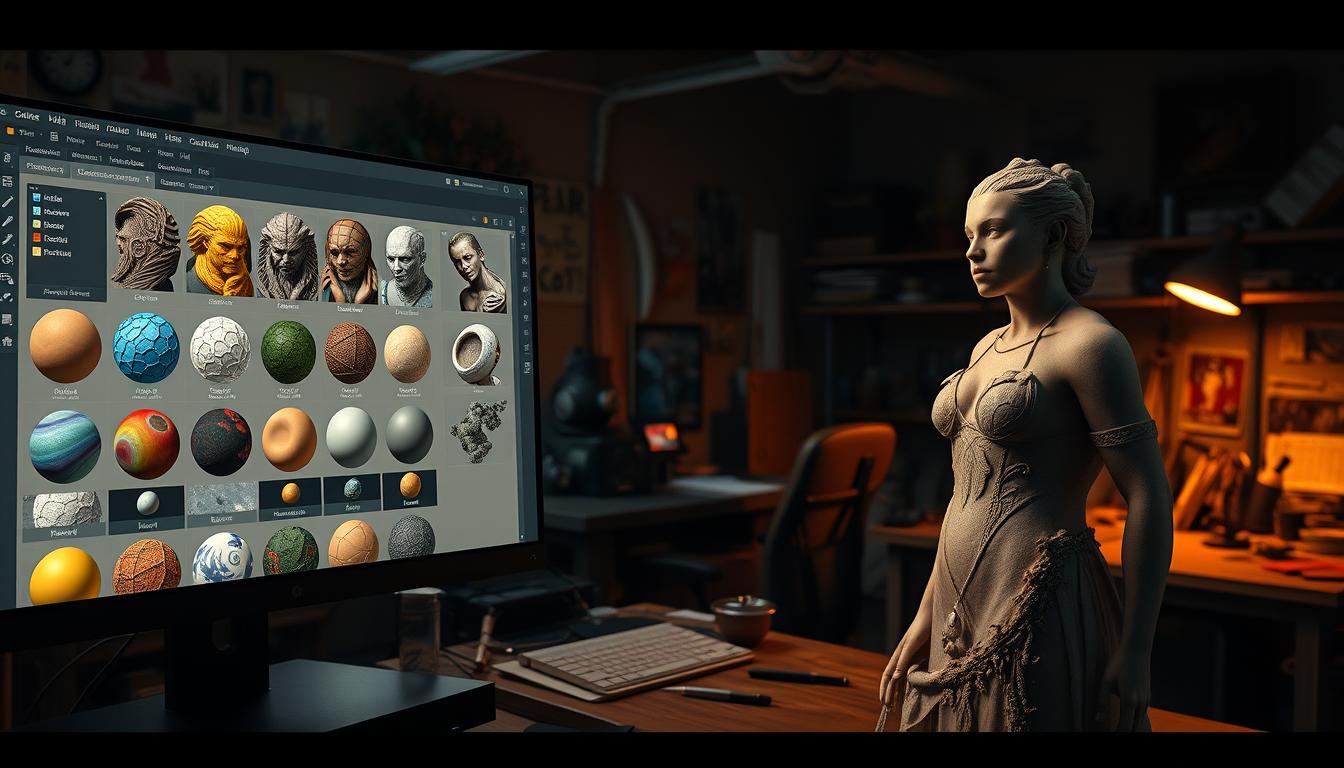
핵심 내용
- Blender 텍스처는 3D 모델링에서 사실감을 높이는 데 중요합니다.
- Dream Textures는 텍스처 생성을 위한 다목적 도구를 제공합니다.
- 올바른 텍스처는 시각적 세부 사항을 개선하여 사용자 만족도를 높일 수 있습니다.
- AI 기반 도구는 텍스처 생성 과정을 간소화하여 시간을 절약합니다.
- 다양한 텍스처 유형을 이해하면 창의적인 선택의 폭이 넓어집니다.
- Blender의 사용자 정의 기능은 아티스트가 독특한 변형을 탐색할 수 있도록 합니다.
Blender 텍스처 소개
Blender 텍스처는 모든 훌륭한 3D 아트 프로젝트의 핵심입니다. 깊이와 사실감을 더하는 데 도움이 됩니다. _Blender 텍스처_를 이해하는 것은 장면을 사실적으로 보이게 하는 데 필수적입니다.
텍스처는 복잡한 방식으로 혼합되어 Blender에서 새로운 창의적인 길을 열어줄 수 있습니다. 아티스트는 확산(diffuse) 및 반사(specular)와 같은 셰이더를 사용하여 빛을 제어합니다. 이를 통해 디자인의 특정 부분을 강조할 수 있습니다.
레이 트레이싱(ray-tracing)을 연습하면 장면이 놀랍도록 보일 수 있습니다. 이는 숙달하는 데 시간이 걸리는 상세한 방법입니다. Blender는 또한 아티스트가 이미지나 비디오를 텍스처로 사용할 수 있도록 하여 장면을 더욱 사실적으로 만듭니다.
비디오 튜토리얼을 보려면 클릭하세요
아티스트는 텍스처를 혼합하여 독특한 효과를 만들 수 있습니다. 예를 들어, 더러운 모습을 위해 "구름" 텍스처를 사용하는 것입니다. 이러한 기술을 배우는 것은 아티스트가 Blender에서 성장하는 데 도움이 됩니다.
3D 아트에서 텍스처의 중요성
텍스처는 3D 아트에서 핵심이며, 모델을 사실적으로 보이게 합니다. 깊이와 디테일을 더하여 평평한 표면을 살아있는 재료로 바꿉니다. 아티스트는 다양한 텍스처 맵을 사용하여 게임을 현실감 있게 만들고 플레이어를 게임 세계로 끌어들입니다.
연구에 따르면 3D 텍스처는 게임을 더 좋게 보이게 하고 플레이어의 흥미를 유지합니다. PBR(Physically Based Rendering) 재료를 사용하면 빛이 표면과 상호 작용하는 방식을 보여줌으로써 장면이 더욱 사실적으로 보입니다. 이는 게임을 더욱 현실적으로 느끼게 하여 디지털 세계와 우리 자신의 세계를 융합시킵니다.

텍스처는 단순히 보기 좋은 것 이상입니다. 오래된 돌과 새로운 기술을 혼합하여 믿을 수 있는 세계를 만드는 데 도움이 됩니다. 이러한 조합은 게임을 더욱 흥미롭게 만들고 플레이어를 끌어들여 경험을 향상시킵니다.
텍스처링에는 모델 준비 및 텍스처 페인팅과 같은 여러 단계가 포함됩니다. Blender, Maya, 3ds Max와 같은 도구는 모든 수준의 아티스트에게 도움이 됩니다. 이러한 단계는 3D 아트를 놀랍게 보이게 하는 데 텍스처가 왜 중요한지 보여줍니다.
다양한 Blender 텍스처 유형 이해하기
3D 아트에서 _텍스처 매핑_은 오브젝트를 보기 좋게 만드는 데 중요합니다. 아티스트는 장면을 흥미롭게 만들기 위해 많은 텍스처를 사용합니다. Blender는 이미지, 절차적(procedural), UV 매핑 텍스처를 가지고 있으며, 각각 고유한 용도가 있습니다.
디퓨즈(Diffuse) 맵은 모델의 색상을 설정합니다. 또한 빛이 표면에서 어떻게 반사되는지를 보여줄 수도 있습니다. 예를 들어, 눈은 0.1에서 0.2 사이의 값을 가질 수 있고, 스터코(stucco)는 0.8에서 1.0 사이일 수 있습니다. 이는 _Blender 재료_에 대해 아는 것이 얼마나 중요한지를 보여줍니다.
노멀(Normal) 맵은 깊이를 더합니다. 16비트 노멀 맵을 사용하면 아티스트는 8비트 맵보다 더 부드러운 모습과 더 나은 노멀을 얻습니다. 이는 추가적인 디테일 없이도 장면을 더욱 사실적으로 보이게 합니다.
스페큘러(Specular) 맵은 표면의 광택을 제어합니다. 보통 0.5의 값을 가집니다. 이는 원치 않는 광택을 피하는 데 도움이 됩니다.
범프(Bump) 및 높이(height) 맵도 텍스처에 기여합니다. 높이 맵은 범프 또는 디스플레이스먼트(displacement) 맵이 될 수 있습니다. 디스플레이스먼트 맵은 최상의 결과를 위해 신중한 대비가 필요합니다. 범프 맵은 해상도와 깊이에 따라 부드러운 그라디언트가 필요합니다.
텍스처를 적용할 때 알베도(albedo) 맵을 사용하는 것이 중요합니다. 3D 모델에 충분히 밝아야 합니다. 알베도 치트 시트는 아티스트가 올바른 밝기 수준을 얻는 데 도움이 됩니다. 디퓨전(Diffusion) 맵은 종종 매우 밝지만, 알베도 맵은 그렇지 않습니다.
각 텍스처가 어떻게 작동하는지 아는 것은 아티스트가 더 나은 선택을 하는 데 도움이 됩니다. 이러한 텍스처를 잘 사용하면 사람들의 시선을 사로잡는 놀라운 _Blender 재료_를 만들 수 있습니다.

Blender에서 나만의 맞춤 텍스처 만들기
Blender에서 맞춤 텍스처를 만드는 것은 무한한 가능성을 열어줍니다. 아티스트는 쉽게 프로젝트를 개인화할 수 있습니다. 처음부터 텍스처를 만들거나 기존 텍스처를 변경할 수 있습니다.
초보자는 텍스처 페인팅과 UV 매핑을 사용하여 작업을 개선할 수 있습니다. 시작하려면 아티스트는 GIMP 또는 Photoshop에서 편집할 UV 레이아웃을 내보낼 수 있습니다. 이를 통해 텍스처를 정밀하게 변경할 수 있습니다.
UV 매핑은 이 과정에서 핵심입니다. 3D 오브젝트를 평평한 2D 이미지로 변환합니다. 이는 텍스처 배치를 더 정확하게 만듭니다. Blender에서 언랩(unwrap)하려면 오브젝트를 선택하고 'U'를 누르기만 하면 됩니다.
언랩핑 후, 재료 속성(Material Properties) 메뉴로 이동하세요. 여기서 재료를 할당합니다. 더하기 아이콘(+)을 클릭하여 새 재료를 추가하세요. 그런 다음 기본 색상(Base Color) 설정을 사용하여 이미지 텍스처를 추가합니다.
재료 미리보기(Material Preview) 모드를 사용하면 텍스처 변경 사항을 실시간으로 볼 수 있습니다. 이를 통해 작업이 표준을 충족하는지 확인할 수 있습니다. 더 부드러운 워크플로를 위해 PNG와 JPG를 사용하는 것이 가장 좋습니다.
더 나은 기술을 위해 온라인 튜토리얼을 확인하세요. 맞춤 텍스처에 대한 훌륭한 토론은 Blender Artists에 있습니다. Blender로 디지털 이미지를 만들면 작업이 정말 향상될 수 있습니다.
| 단계 | 설명 |
|---|---|
| 1 | 3D 오브젝트를 선택하고 편집 모드(Edit Mode)로 들어갑니다. |
| 2 | 'U'를 눌러 3D 모델을 언랩합니다. |
| 3 | 재료 속성(Material Properties) 메뉴로 이동합니다. |
| 4 | 더하기 아이콘(+)을 클릭하여 새 재료를 만듭니다. |
| 5 | 기본 색상(Base Color) 설정을 사용하여 이미지 텍스처를 추가합니다. |
| 6 | 재료 미리보기(Material Preview) 모드를 사용하여 변경 사항을 시각화합니다. |
Blender 텍스처: 사실감 향상을 위한 팁
Blender에서 멋진 텍스처를 만들려면 기술과 창의성이 모두 필요합니다. _사실감 향상을 위한 팁_을 사용하면 작업이 돋보일 수 있습니다. 색상, 광택, 범프와 같은 텍스처 맵을 레이어링하면 재료에 깊이를 더할 수 있습니다.
텍스처에 불완전함을 추가하면 더 사실적으로 보일 수 있습니다. 노멀 맵이 비색상 데이터(non-color data)로 설정되어 있는지 확인하세요. 이렇게 하면 표면 디테일이 빛에 올바르게 반응합니다. 놀라운 결과를 얻으려면 디스플레이스먼트(displacement) 및 앰비언트 오클루전(ambient occlusion)에 다른 이미지를 시도해보세요.
조명은 텍스처가 어떻게 보이는지에 핵심입니다. HDR 환경 이미지는 빛을 시뮬레이션하여 장면을 사실적으로 보이게 합니다. 이는 텍스처를 더 보기 좋고 매력적으로 만듭니다.
러프니스(roughness) 텍스처에 컬러 램프를 사용하는 것과 같은 Blender 기술은 제어권을 제공합니다. 뛰어난 결과를 위해서는 적응형 서브디비전(adaptive subdivision)이 기존 서브디비전보다 저렴하고 효율적이라는 것을 기억하세요.
유리 재료의 경우, 사실적인 모습을 위해 광택 반사(glossy bounces)를 32로 설정하세요. Cycles에서 유리 그림자가 너무 어둡게 보일 수 있습니다. 더 많은 빛을 추가하거나 셰이더를 조정하여 해결할 수 있습니다.
프로젝트에서 다른 조명 설정을 위해 HDRI를 보관하세요. 이러한 _Blender 기술_을 사용하면 텍스처를 돋보이게 하고 3D 시각 효과를 개선할 수 있습니다.

AI 기반 도구를 사용한 텍스처 생성
Dream Textures와 같은 AI 도구는 3D 모델링에서 텍스처를 만드는 방식을 변화시켰습니다. 이 플러그인을 통해 아티스트는 종종 몇 번의 클릭만으로 고품질 텍스처를 빠르게 만들 수 있습니다. 최대 8K 해상도의 텍스처를 만들 수 있어 프로젝트를 놀랍도록 보이게 합니다.
Blender에 Dream Textures를 설정하는 것은 쉽고, 버전 4.0 이상이 필요합니다. 클라우드 기능을 사용하려면 인터넷 연결이 필요합니다. 하지만 더 많은 제어를 위해 Automatic1111 WebUI 서버와 함께 로컬로 사용할 수도 있습니다. 이를 통해 사용자는 프로젝트에 적합한 텍스처 크기를 선택할 수 있습니다.

AI는 텍스처를 더 빠르게 만드는 데 도움이 되어 최대 50%의 시간을 절약합니다. 3D 아티스트의 약 75%는 AI 도구가 이전 방식보다 텍스처를 더 좋게 만든다고 말합니다. Dream Textures 플러그인은 텍스트 및 이미지와 함께 작동하여 사용자가 다양한 디자인을 시도할 수 있도록 합니다.
텍스처에 AI를 사용하면 작업량이 줄어들어 프로젝트를 더 빨리 완료하는 데 도움이 됩니다. Dream Textures는 약 10분 만에 텍스처를 만드는데, 이는 이전의 30분보다 훨씬 빠릅니다. AI 사용이 증가함에 따라 Dream Textures와 같은 도구는 3D 모델링 세계의 미래에 핵심적인 역할을 할 것입니다.
Blender를 이용한 게임 디자인에 텍스처 적용
게임 디자인에서 텍스처는 몰입감 있는 세계를 만드는 데 핵심입니다. _Blender 텍스처_를 사용하면 게임이 더 보기 좋고 플레이어의 흥미를 유지합니다. 최소 2K에서 4K에 이르는 고품질 텍스처는 모든 것을 사실적이고 상세하게 보이게 합니다.
텍스처링은 UV 언랩핑으로 시작됩니다. 이는 텍스처를 자연스럽고 올바르게 보이게 합니다. Blender의 UV 에디터는 아티스트가 이를 잘 수행하도록 돕습니다. 체커 텍스처는 올바르게 수행되었는지 확인할 수 있습니다.
절차적 텍스처는 끝없는 디테일과 유연성을 더합니다. Principled BSDF 셰이더는 재료를 사실적으로 보이게 합니다. 그런지 맵(Grunge Maps)과 러프니스 변형(Roughness Variations)은 3D 모델에 깊이와 사실감을 더합니다.
렌더링 엔진의 선택이 중요합니다. Blender는 사실적인 렌더링을 위한 Cycles와 빠른 렌더링을 위한 Eevee를 제공합니다. Cycles는 빛과 재료를 잘 처리하여 사실적인 렌더링에 가장 적합합니다.
Poliigon 및 Textures.com과 같은 많은 웹사이트에서 다양한 텍스처를 제공합니다. 이는 예산이 적은 개발자에게도 도움이 됩니다. Blender는 게임 제작의 모든 기술 수준에 맞는 많은 도구를 가지고 있습니다.
좋은 텍스처는 Unreal Engine과 같은 다른 엔진으로 이동할 때 게임을 더 빠르게 렌더링합니다. Blender는 에셋 제작에 훌륭하며, 다른 엔진과 함께 작업하면 시각 효과를 더욱 향상시킬 수 있습니다. Blender 텍스처를 배우면 디자이너는 현실적이고 몰입감 있는 세계를 만들 수 있습니다. Blender 텍스처 사용에 대한 더 많은 팁은 온라인 튜토리얼을 확인하세요.
텍스처 적용에서 UV 매핑의 역할 탐색
UV 매핑은 Blender 모델링에서 핵심입니다. 3D 모델에 텍스처가 잘 맞도록 만듭니다. 이는 모델을 사실적이고 아름답게 보이게 합니다.
3D 오브젝트를 2D 버전으로 변환합니다. 이런 식으로 모델의 각 부분이 UV 맵과 일치합니다.
초보자의 경우 Smart UV Project 또는 Unwrap와 같은 도구를 사용하기 쉽습니다. 이러한 도구를 배우는 것이 중요합니다. 좋은 언랩핑은 모델을 멋지게 보이게 합니다.
하지만 나쁜 UV 레이아웃은 외관을 망칠 수 있습니다. 이는 아티스트가 텍스처 적용에 신중해야 하는 이유를 보여줍니다.
Blender의 셰이더 시스템은 좋은 UV 맵과 잘 작동합니다. 이를 통해 아티스트는 다양한 모습을 만들 수 있습니다. UV 에디터에서 조정하면 모델을 더욱 고급스럽게 보이게 할 수 있습니다.
구형 또는 원통형과 같이 텍스처를 투영하는 여러 가지 방법이 있습니다. 이는 아티스트가 다양한 방법을 시도해야 함을 의미합니다.
텍스처 밀도를 동일하게 유지하는 것이 중요합니다. 이는 텍스처가 늘어나거나 잘못 보이는 것을 방지합니다. 도구는 아티스트가 이를 확인하는 데 도움이 됩니다.
UV 맵을 테스트하고 개선하는 것이 핵심입니다. 이는 텍스처를 더 좋게 보이게 합니다.
특수 UV 매핑 도구를 사용하면 복잡한 모델에서도 작업을 더 쉽게 할 수 있습니다. 아티스트가 UV 매핑에 능숙해질수록 Blender의 텍스처 적용을 최대한 활용할 수 있습니다.
텍스처 미세 조정: 품질 향상을 위한 조정
텍스처 미세 조정은 Blender 프로젝트에서 더 나은 텍스처 품질을 위한 핵심입니다. 러프니스(roughness) 및 색상 균형과 같은 사항을 조정하면 아티스트가 작업을 개선하는 데 도움이 됩니다. Blender의 정교화 방법을 사용하면 아티스트는 노드 기반 워크플로로 큰 변경 사항을 빠르게 만들 수 있습니다.
"Hue Saturation Value" 및 "Brightness Contrast"와 같은 노드는 텍스처 편집을 쉽게 만듭니다. 이를 통해 아티스트는 색상을 부드럽게 혼합하고 많은 디자인을 빠르게 볼 수 있습니다. 한 번에 많은 아이디어를 시도하는 데 좋습니다.
노드로 편집하는 것이 훨씬 빠릅니다. 아티스트는 이전 방법에 비해 텍스처 조정에 50% 적은 시간을 사용합니다. 이는 프로젝트가 25% 더 빨리 완료됨을 의미합니다. 또한 Blender 사용자의 70%는 이 시스템 덕분에 더 많은 텍스처 효과를 시도할 수 있다고 말합니다.
노드는 또한 모델을 더 좋게 보이게 하여 매력을 최대 30%까지 향상시킵니다. 설문 조사에 따르면 사용자의 85%가 노드 기반 편집이 최고 수준의 텍스처에 핵심이라고 생각합니다. 이는 3D 모델을 멋지게 보이게 하는 데 큰 부분입니다.
| 기능 | 영향 |
|---|---|
| 실시간 조정 | 조정 시간 50% 단축 |
| 노드 기반 편집 | 프로젝트 완료 25% 단축 |
| 시각적 매력 개선 | 피드백 평가 최대 30% 향상 |
| 창의적 역량 강화 | 70%가 더 혁신적이라고 느낌 |
| 필수 도구 | 85%가 품질에 결정적이라고 생각 |
Blender에서 텍스처링 워크플로를 위한 모범 사례
Blender에서 원활한 _텍스처링 워크플로_를 갖는 것은 생산성 향상에 중요합니다. _모범 사례_를 따르면 아티스트는 프로젝트를 더 잘 구성하고 더 빠르게 작업할 수 있습니다. 다음은 명심해야 할 몇 가지 중요한 팁입니다.
- 에셋 정리: 모든 텍스처 파일을 잘 구성된 디렉토리에 보관하세요. 이렇게 하면 필요한 것을 더 쉽게 찾을 수 있습니다.
- 명명 규칙 사용: 텍스처에 대한 일관된 명명 시스템을 사용하세요. 이는 혼동을 피하고 작업을 가속화하는 데 도움이 됩니다.
- 텍스처 중복 관리: 프로젝트에서 중복 텍스처를 자주 확인하세요. 중복을 줄이면 파일이 깨끗하게 유지되고 더 원활하게 실행됩니다.
- 비파괴 워크플로 채택: 비파괴 접근 방식을 사용하면 프로젝트가 더욱 유연해집니다. 디자인을 망치지 않고 쉽게 변경할 수 있습니다.
- Substance Painter 통합 활용: Blender와 Substance Painter는 잘 작동합니다. 사용자들이 발견했듯이, 이는 텍스처링을 최대 50% 더 빠르게 만들 수 있습니다.
이러한 _Blender 가이드라인_을 따르면 텍스처링 워크플로가 향상됩니다. 또한 더 창의적이 되는 데 도움이 됩니다. 이러한 작업을 수행함으로써 3D 아트를 더욱 세련되고 전문적으로 보이게 만들 수 있습니다.
| 실천 | 이점 |
|---|---|
| 정리된 에셋 | 더 빠른 접근 및 혼란 감소 |
| 명명 규칙 | 명확성 및 효율성 증가 |
| 중복 관리 | 최적화된 성능 및 저장 공간 |
| 비파괴 워크플로 | 조정 유연성 향상 |
| Substance Painter 통합 | 더 빠른 텍스처링 프로세스 및 풍부한 디테일 |
결론
Blender 텍스처를 마스터하는 것은 3D 아티스트에게 핵심입니다. 이는 작업에 깊이와 사실감을 더합니다. 텍스처를 잘 활용하는 데 도움이 되는 많은 기술과 도구를 다루었습니다.
텍스처를 올바르게 적용하는 방법을 아는 것이 중요합니다. 여기에는 이음매 없는 타일 사용과 맞춤형 재료 생성이 포함됩니다. 이는 3D 모델을 더 보기 좋게 만듭니다.
텍스처를 잘 관리하면 작업이 더 쉬워질 수 있습니다. 이는 문제를 피하고 시각 효과를 멋지게 만드는 데 도움이 됩니다.
텍스처를 사용하는 것은 새로운 것을 시도하고 창의력을 발휘하는 것입니다. 우리가 이야기한 기술을 시도해보세요. Blender에서 여러분의 예술적 스타일을 보여주기 위해 다양한 텍스처로 실험해보세요.
FAQ
Blender에서 텍스처란 무엇이며 왜 중요한가요?
Blender의 텍스처는 3D 모델에 깊이와 사실감을 더합니다. 재료를 모방하여 평평한 표면을 사실적으로 보이게 합니다.
Blender에서 맞춤 텍스처를 어떻게 만들 수 있나요?
텍스처 페인팅 및 UV 매핑과 같은 도구를 사용하여 Blender에서 맞춤 텍스처를 만들 수 있습니다. 처음부터 시작하거나 기존 텍스처를 수정하는 방법에 대한 가이드를 따르세요.
Blender는 어떤 유형의 텍스처를 활용하나요?
Blender는 디퓨즈, 노멀, 스페큘러 맵을 사용합니다. 각 유형은 3D 모델에 깊이와 디테일을 더합니다.
Blender 텍스처의 사실감을 어떻게 향상시킬 수 있나요?
텍스처를 더 사실적으로 만들려면 레이어를 만들고 불완전함을 추가하세요. 셰이더를 사용하고 빛이 텍스처에 미치는 영향을 고려하세요.
UV 매핑이란 무엇이며 텍스처 적용에서 왜 중요한가요?
UV 매핑은 텍스처가 3D 모델에 어떻게 맞는지 보여줍니다. 정확하고 고품질의 텍스처링에 핵심입니다.
Dream Textures와 같은 AI 기반 도구는 텍스처 생성에 어떻게 도움이 되나요?
Dream Textures와 같은 도구는 AI를 사용하여 텍스트 프롬프트에서 텍스처를 생성합니다. Blender용으로 빠르고 다양한 텍스처를 만듭니다.
Blender에서 텍스처링 워크플로를 구축하기 위한 몇 가지 모범 사례는 무엇인가요?
에셋을 정리하고 명확한 이름을 사용하세요. 텍스처 중복을 잘 관리하세요. 이렇게 하면 워크플로가 더 원활해집니다.
적용 후 텍스처 미세 조정은 얼마나 중요한가요?
텍스처 미세 조정은 품질에 중요합니다. 러프니스 및 색상과 같은 설정을 조정하면 텍스처를 크게 개선할 수 있습니다.
텍스처가 3D 아트의 사용자 만족도에 어떻게 영향을 미치는지 설명해 주실 수 있나요?
텍스처는 3D 아트를 더 몰입감 있고 사실적으로 만듭니다. 좋은 텍스처는 시청 경험을 크게 향상시킬 수 있습니다.
Advancing 3D generation to new heights
moving at the speed of creativity, achieving the depths of imagination.

